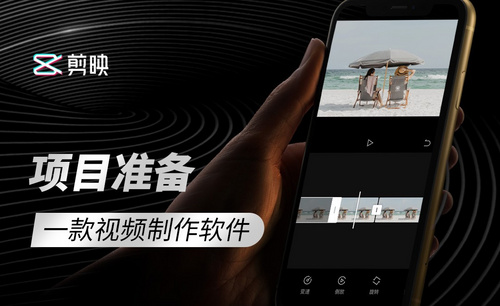你知道ps怎么扣章透明背景吗?
发布时间:2021年03月02日 11:11
PS软件是我们设计人员工作中不可缺少的办公软件之一。它功能强大,能帮助我们处理很多繁杂的图片。而在ps中,抠图是非常常见的技术,也是ps的一个专利,我们可以利用抠图工具把我们需要的图片或者文字抠出来,和别的内容结合成为我们想要的效果。
今天,我们就来一起看看怎么使用photoshop抠公章,并存为透明图片。感兴趣的同学一起来看看吧!
步骤如下:
1、首先,我们需要打开PS软件,随机打开公章图片。然后,我们在【工具栏】中选择【选择】,在下拉菜单中选择【色彩范围】。
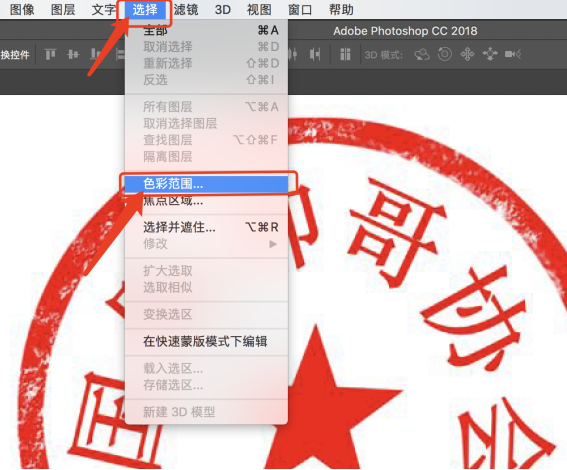
2、接着,我们在【色彩范围】菜单中,选择右边第一个吸管工具,在图片中白色不需要的地方取色,取色之后调整【色彩容差】,调整好后,点击【确定】。
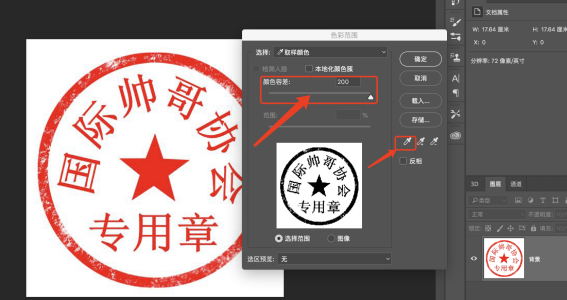
3、下一步,我们单击键盘上的【delete】键,删除多余的白色背景。
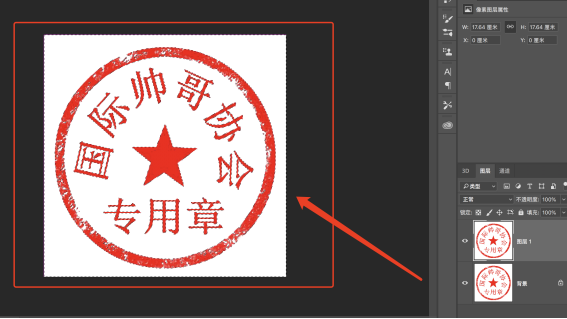
4、下一步,我们通过快捷键【ctrl+shift+i】对印章进行反选,选中红色的印章部分后,调整前景色为红色,对印章颜色部分进行加强。
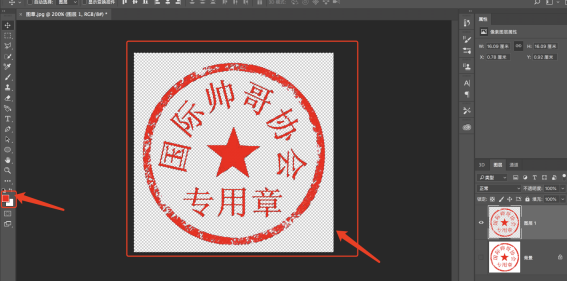
5、全部调整好之后,单击属性栏中【文件】选择【另存为】将刚才的印章存储为【png格式】图片即可。
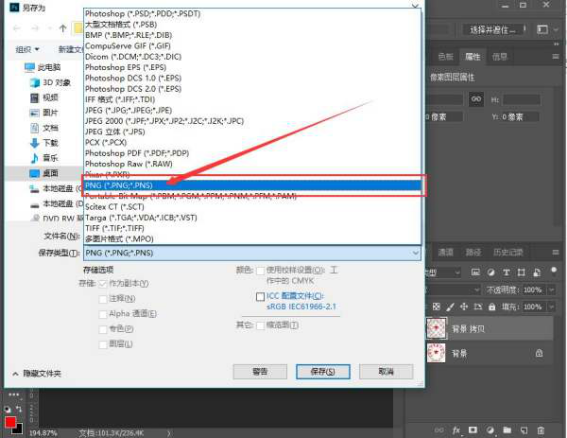
好了,以上就是关于PS扣出透明图章的方法了,你们学会了吗?那么,我们今天到这里就结束了,希望可以帮到你们。感谢观赏,下期再见吧!
本篇文章使用以下硬件型号:联想小新Air15;系统版本:win10;软件版本:Adobe Photoshop CC 2018。